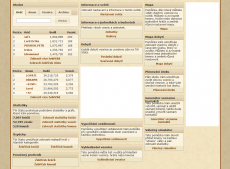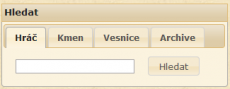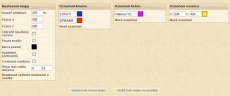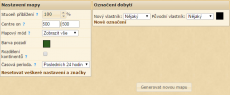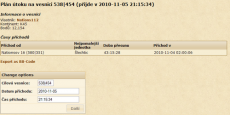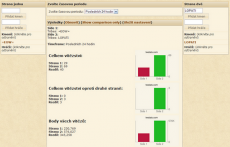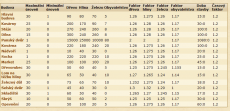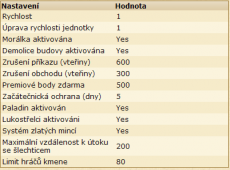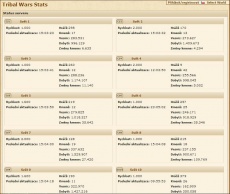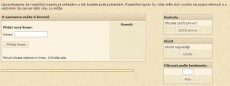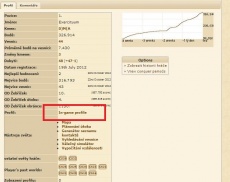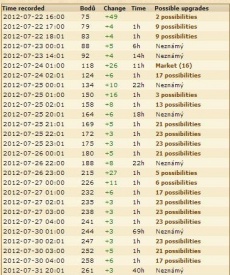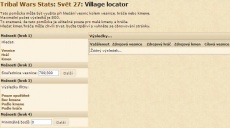TW Stats
Tribal Wars Stats
Tribal Wars Stats je stránka, kde najdete různé pomůcky, statistiky a další užitečné věci, které vám pomohou při hraní.
Tribal Wars Stats nabízí:
-Informace o hráčích, vesnicích a kmenech
-vytvoření vlastní mapy
-Vytvoření mapy dobytí
-Plánovač útoků
-Válečný simulátor
-výpočet vzdálenosti a vyhledání vesnice
-A další informace o vybraném světě
Informace
Potřebujete zjistit nějaké informace o hráči, kmeni či vesnici?
Návod:
1)Otevřete TW Stats
2)Vyberte požadovaný svět v pravé nabídce
3)V rámečku Hledat napište název hráče ,kmene či vesnice
4)Klikněte na hledaný výraz a informace máte před sebou.
Mapa
Potřebujete si vytvořit mapu s označením kmenů, hráčů a vesnic? Na TW Stats tato možnost také existuje.
Návod:
1)Otevřete TW Stats
2)Vyberete požadovaný svět v pravé nabídce
3)V ikonce Mapa klikněte na odkaz
4)Na nové stránce můžete označit hráče, kmeny nebo vesnice a v levé části stránky nastavit další maličkosti.
Úroveň přiblížení: Procentuální přibližování.
Pozice X: Pokud je přiblížení přes 100%, můžete změnit kde je střed na ose X.
Pozice Y: Pokud je přiblížení přes 100%, můžete změnit kde je střed na ose Y.
Zobrazit opuštěné vesnice: Pokud je toto označeno a "označené pouze" není, opuštěné vesnice budou na mapě zobrazeny šedivě.
Pouze značky: Pokud kliknete na toto, budou zabrazeny jen vesnice, které jste označil.
Barva pozadí: Pokud "pouze označení" je zatrhnuto, můžete změnit barvu pozadí mapy.
Rozdělení kontinentů: Zobrazuje rozdělení kontinentů.
5)pokud máte mapu nastavenou, klikněte dole na Generovat novou mapu
6)Pokud si chcete mapu uložit do PC klikněte pravým tlačítkem myši na mapu a dejte Uložit obrázek jako...
Mapa dobytí
Stránka, která vám umožňuje zobrazit všechna dobytí, které si zvolíte.Můžete si zvýraznit i dobytí mezi zadanými kmeny.
Návod:
1)Otevřete TW Stats
2)Vyberte požadovaný svět v pravé nabídce
3)V ikonce Mapa dobytí klikněte na odkaz
4)Na nové stránce se vám ukáží různá nastavení:
Úroveň přiblížení: Procentuální přibližování.
Pozice X: Pokud je přiblížení přes 100%, můžete změnit kde je střed na ose X.
Pozice Y: Pokud je přiblížení přes 100%, můžete změnit kde je střed na ose Y.
Mapový mód: Dovolí Vám zobrazit všechna dobytí nebo dobytí, která máte označené.
Barva pozadí: Tímto změníte barvu pozadí mapy.
Rozdělení kontinentů: Zobrazuje rozdělení kontinentů..
Časová perioda.: Kolik dobytí by mělo být zobrazeno..
5)Až budete mít mapu nastavenou klikněte na Generovat novou mapu
6)Pokud si chcete mapu dobytí uložit do PC klikněte pravým tlačítkem myši na mapu a dejte Uložit obrázek jako...
Plánovač útoků
Tento chytrý doplněk vám zjistí, jak dlouho vám bude trvat pochod ke zvolené vesnici s vybranou armádou.
Návod
1)Otevřete TW Stats
2)Vyberte požadovaný svět v pravé nabídce
3)V ikonce Plánovač útoků klikněte na odkaz
4)Na nové stránce se vám objeví tabulka, kterou vyplníte:
Cílová vesnice: Vesnice, na kterou chcete útočit
Útočící hráč: Vaše přezdívka
Datum příchodu: Datum, kdy chcete, aby do cizí vesnice přišlo vaše vojsko
Čas příchodu: Čas (Hodiny:Minuty:Sekundy), kdy chcete, aby do cizí vesnice přišlo vaše vojsko
5)Po vyplnění klikněte na další
6)V další tabulce zatrhněte vesnice, ze kterých chcete
útočit a vyberte nejpomalejší jednotku, která bude v útočné armádě
7)Klikněte na další
8)Objeví se vám tabulka, kde máte napsaný čas, kdy vaše jednotka dorazí do cizí vesnice (nahoře napsaný čas, kdy se vrátí do vaší vesnice)
Válečný simulátor
Výborný simulátor, který vám udá ve statistikách, jak si vedou kmeny nebo hráči nebo kmeny proti sobě v útocích.
Návod
1)Otevřete TW Stats
2)Vyberte požadovaný svět v pravé nabídce
3)V ikonce Válečný simulátor klikněte na odkaz
4)Na stránce nastavte kmeny nebo hráče, u kterých chcete vedět výsledky válek.
5)Až budete mít vybráno, zvolíme časovou periodu
6)Zobrazí se vám grafy a výsledky válek mezi oběma stranami
Výpočet vzdáleností
Speciální kalkulačka, která vám vypočítá dobu trvání přesunu jednotek z jedné vesnice do druhé.
Návod
1)Otevřete TW Stats
2)Vyberte požadovaný svět v pravé nabídce
3)V ikonce Výpočet vzdálenosti klikněte na odkaz
4)V tabulce nastavte souřadnice obou vesnic
5)Klikněte na tlačítko kalkulačka
Informace o jednotkách a budovách
Speciální tabulky ve kterých najdete základní informace o jednotkách a budovách (rychlost, účinnost,...)
Návod
1)Otevřete Stats
2)Vyberete požadovaný svět v pravé nabídce
3)V ikonce Informace o jednotkách/budovách klikněte na odkaz
4)Zobrazí se vám tabulka, kde najdete všechny informace
Informace o světě
Zde zjistíte, jak je váš svět nastaven. Rychlost světa i vojska a další užitečné informace zjistíte během minuty.
Návod
1)Otevřete TW Stats
2)Vyberte požadovaný svět v pravé nabídce
3)V ikonce Nastavení světa klikněte na odkaz
4)Zobrazí se vám tabulka, ve které najdete nastavení světa
5)Pokud vám informace nestačí, přejděte na Fórum divokých kmenů a zvolte svůj svět.
Informace statusech serveru
Zde zjistíte různé informace ohledně světů. Od rychlosti, počty hráčů, kmenu a vesnic, ale také počty dobytí na světě a v poslední řadě počet změn kmenů.
Návod
1)Otevřete TW Stats
2)Vyberte úplně dole pod seznamem světů, malým písmem napsáno : status serveru
3)Zde se Vám otevřou požadované informace
Generátor seznamu kontaktů
Tato pomůcka Vám umožní vytvořit, upravit a uložit seznam kmenů, takže bude snadné vytvořit seznam kontaktů.
Návod
1)Otevřete TW Stats
2)Vyberte požadovaný svět v pravé nabídce
3)V pravé části, dole naleznete funkci - Generátor seznamu kontaktů
4) Po vepsání jméne kmene, dole Vám vyjede text. pole všech dosavadních členů v kmenu a také kód, pro poslání všem hromadnou zprávu.
5) Ke konci máte další možnosti, jako začít znovu, tím pádem vypsání nového kmenu nebo dokonce můžete vyfiltrovat kmeny pomocí kontinentu.
6) Vše tato nastavení, si můžete uložit na později.
Vyfiltrování hráčova profilu
Jednou z dalších funkcí, je vyfiltrování hráčova profilu. Pomocí hostovacího profilu, můžeme shlédnout profil kohokoliv budeme chtít.
Návod
1)Otevřete TW Stats
2)Vyberte požadovaný svět v pravé nabídce
3) Vyberete požadovaného hráče a kliknete na In-game profile
Village history
Vezměte prosím na vědomí, že kalkulačka předpokládá, že vesnice má aktivní fronty. Je rovněž možné, že doba může býti s rozdílem až 1,5 hodiny. Zde tedy můžete vidět historií vesnic a také možné varianty stavby, za určité bodové rozhraní.
Návod
1)Otevřete TW Stats
2)Vyberte požadovaný svět v pravé nabídce
3) Vyberete požadovaného hráče a kliknete na seznam jeho vesnic.
4) Vyberete požadovanou vesnici a zde uvidíte možné varianty, co mohl postavit.
5) Máte zase na výběr, co vše můžete vidět. Jak již zmiňované stavby, ale také délku stavby, čas kdy byla stavba provedena a její bodové ohodnocení.
Vyhledávač vesnic
Tato pomůcka může být využita při hledání vesnic kolem vesnice, hráče nebo kmene. Maximální počet výsledků je 500. To znamená, že tato pomůcka je užitečná pouze pro malé kmeny a hráče.
Návod
1)Otevřete TW Stats
2)Vyberte požadovaný svět v pravé nabídce
3) Vyberete funkci Vyhledávač vesnic
4) Zde uvidíte 3 možnosti hned ze začátku. A to, zda chcete hledat vesnice kolem vesnice, hráče nebo kmene.
5) Pokud zvolíte vesnice kolem vesnice, dostanete novou možnost, a to zadat kolem jakých souřadnic chcete hledat.
6) Pokud zvolíte hledat vesnice kolem hráče, logickým pokračováním bude vepsání onoho nicku.
7) Poslední možností tedy máme, hledání kolem kmene, kde vypíšeme název kmenu.
8) Po zvolení možnosti, podle čeho chceme hledat, ukáže se nám nový filtr, a to jaké vesnice právě hledáme. Možnosti: Pouze opuštěné, bez kmene, podle kmene a podle hráče.
9) Po zvolení všeho nám vyjede seznam podle požadovaných filtrů.